TextEdit - de standaard teksteditor op Macs, is redelijk goed. In feite, als je enige behoefte van een teksteditor is om wat dingen uit te typen, het een beetje te formatteren en het te behouden, dan zal TextEdit waarschijnlijk gemakkelijk in de rekening passen. Er is echter één ding met TextEdit dat voor de meeste mensen vervelend kan zijn. Als u een TextEdit-document probeert op te slaan, kunt u het niet opslaan als een gewoon tekstbestand. Dus als u TextEdit echt wilt gebruiken en uw bestanden wilt opslaan met de .txt-indeling, kunt u dit als volgt doen:
Bestanden maken in TXT-indeling op Mac: de voorkeuren bewerken
Blijkbaar is er een - soort van - verborgen functie in TextEdit die ons in staat zal stellen om onze bestanden op te slaan in het formaat van platte tekst. Het vereist dat we naar de voorkeuren van TextEdit gaan en enkele instellingen aanpassen. Dit is wat we moeten doen:
1. Start TextEdit en ga naar "TextEdit -> Voorkeuren", Of druk op"opdracht + ,.
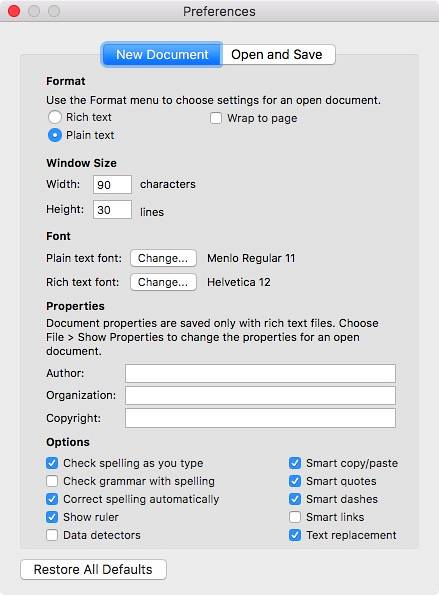
2. Schakel over naar de “Openen en opslaan”Tabblad. We moeten hier twee dingen wijzigen. Schakel eerst het selectievakje naast 'Voeg de extensie .txt toe aan bestanden met platte teksten ten tweede, verander de "Bestanden opslaan"Codering naar"UTF-8.
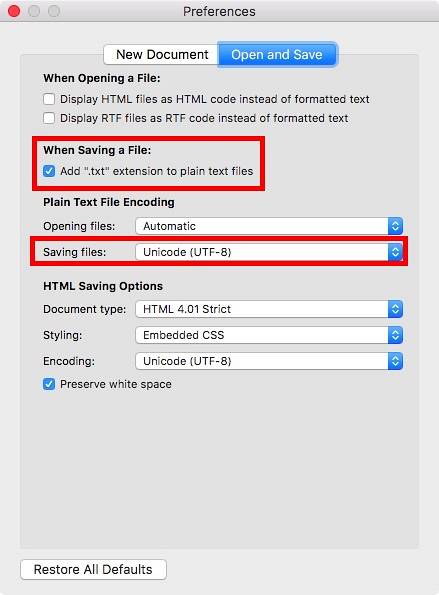
Nadat we deze instellingen in Voorkeuren hebben gewijzigd, kunnen we bestanden opslaan in de indeling platte tekst (.txt). Laten we het uitproberen.
1. Start TextEdit, en maak een nieuw document.
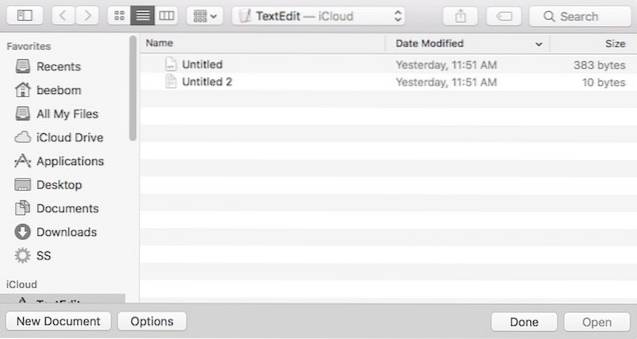
2. Typ wat tekst in dit document. Omdat we een bestand met platte tekst willen opslaan, zullen we de tekst op geen enkele manier opmaken.
3. Ga nu naar "Bestand -> Opslaan", Of druk op"commando + S.
4. In het opslagdialoogvenster ziet u de optie “Gebruik .txt als er geen extensie is opgegevenHet wordt standaard gecontroleerd, maar als dit niet het geval is, vinkt u het aan.
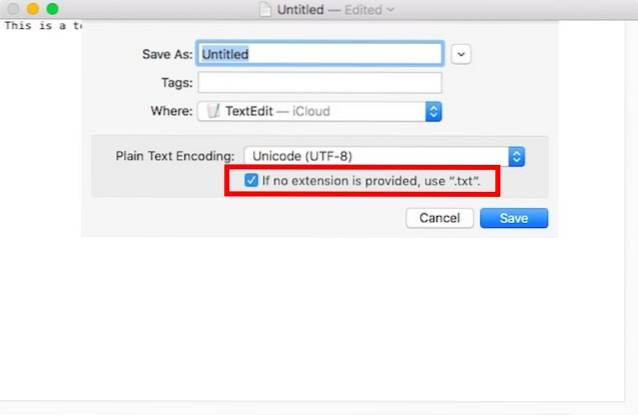
5. Kies waar u het platte tekstbestand wilt opslaan en klik op “Sparen.
Uw bestand wordt nu opgeslagen in de indeling voor platte tekst (.txt) en u kunt nu TextEdit gaan gebruiken om bestanden met platte tekst te maken, precies zoals u dat kunt doen in Kladblok, in Windows.
ZIE OOK: TouchBar-functionaliteit op elke Mac krijgen
Sla TextEdit-bestanden op in TXT-indeling
U kunt deze methode gebruiken om het opslaan van bestanden in de .txt-indeling op uw Mac mogelijk te maken. Dit kan handig zijn als u het leuk vindt om aantekeningen te maken en ze op te slaan in een .txt-indeling, zodat u ze gemakkelijk kunt raadplegen wanneer u maar wilt. Dus, wist u van deze handige aanpassing in de voorkeuren voor TextEdit? Zo nee, welke toepassing gebruikte u om platte tekstdocumenten op uw Mac te maken? Als u een andere manier kent om bestanden in de .txt-indeling op Mac op te slaan, kunt u ons dit laten weten in de opmerkingen hieronder.
 Gadgetshowto
Gadgetshowto



